

Hiermit ist es möglich einen Computer zurückzusetzen. Das Zurücksetzen verfolgt den folgenden Workflow:
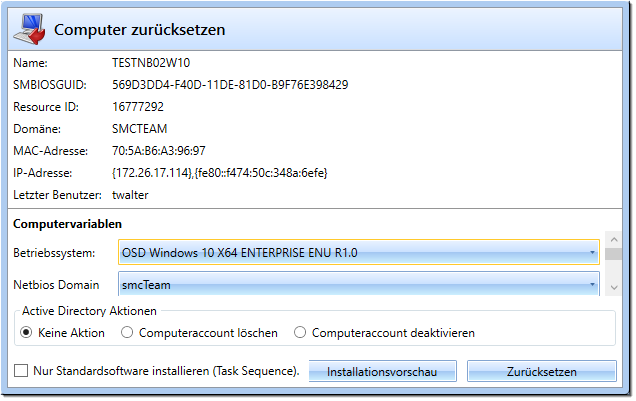
Die Auswahl- bzw. Eingabemöglichkeiten von Computervariablen können beliebig konfiguriert werden. (siehe Dynamic GUI Editor)
Wenn DynamicOSD aktiviert ist, stehen, innerhalb der Pluginoberfläche, automatisch alle Sammlungen zur Auswahl, die im Kommentar den Wert {OSD} beinhalten.
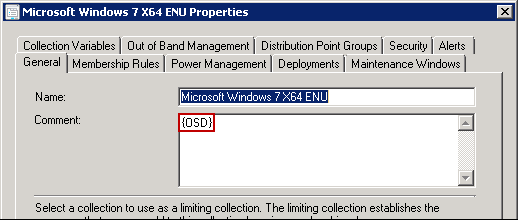
Um individuellen Anforderungen gerecht werden zu können, besitzt der Client Creator eine dynamische Benutzeroberfläche (GUI), die es z.B. erlaubt, beliebige, vorkonfigurierte OSD-Variablen zur Verfügung zu stellen, die dann im Client Creator entsprechend auswählbar sind. Die GUI hierfür kann somit per Konfiguration gestaltet werden.
Aktuell werden die Controls „ComboBox“ und „TextBox“ unterstützt. Dabei können eventbasierte Regeln konfiguriert werden, wodurch Abhängigkeiten innerhalb der Controls/Variablen abgebildet werden. Beispiel: „Auswahl in Combobox A“ beeinflusst „Eintrag in Combobox B“. Jedes Control stellt dabei eine Variable dar. Wobei auch jedes Control deaktiviert oder auf unsichtbar gestellt werden kann (ebenfalls auch per Regel möglich). Daraus ergeben sich diverse Möglichkeiten. Zum Beispiel können regelgesteuerte, unsichtbare Controls dazu dienen, mit nur einer Auswahl direkt mehrere Variablen zu setzen, die der Benutzer evtl. nicht sehen soll.
Die Konfiguration dieser Oberfläche wird mit dem Dynamic GUI Editor vorgenommen.